Hướng dẫn sử dụng Symantec AntiVirus
Khi máy tính của bạn bị nhiễm Vrrus, bạn nghĩ ngay đến việc cài đặt một phần mềm diệt Virus. Nhưng nếu bạn cài đặt bất kỳ một phần mềm diệt Virus nào vào máy tính sau khi máy đã bị nhiễm Virus thì cũng đều vô nghĩa. Khi Virus thâm nhập vào máy tính thì nó sẽ tác động vào trung tâm của hệ điều hành đầu tiên. Khi một phần mềm diệt Virus được cài đặt vào máy vi tính thì quá trình cài đặt đó sẽ bị Virus kiểm soát do đó phần mềm diệt Virus sẽ bị nhiễm Virus trước khi nó đi vào hoạt động. Để diệt được Virus thì bạn nên caif đặt lại Windows và cài phần mềm diệt Virus để quét toàn bộ các ổ đĩa.
Máy tính của bạn có cài đặt một phần mềm diệt Virus được đánh giá là rất tốt mà máy vaannx bị nhiễm Virus như thường. Bạn nghi ngờ về khả năng bảo vệ của các phần mềm diệt Virus. Nếu phần mềm diệt Virus của bạn không thường xuyên cập nhật thì nó cũng không thể tiêu dệt được những loại Virus mới ra đời. Đây cũng là nguyên nhân của rất nhiều người đã đầu tư mua phần mềm diệt Virus mới và mạnh nhưng không có tác dụng. Bạn còn một mối lo Virus xâm nhập từ mạng Internet, điều này cũng đúng nhưng phần mềm diệt Virus của bạn cũng rất cần có mạng Internet. Đó là cách thức tốt nhất để nó có thể liên lạc với nơi nó được sinh ra nhằm cập nhật những thông tin về những loại Virus mới nhất. Do đó bạn không nên kiêng dè mạng Internet quá, đối với internet bạn chỉ nên kiêng những trang thông tin không lành mạnh và những địa chỉ cung cấp dữ liệu không rõ nguồn gốc,...
Công ty chúng tôi sau một thời gian dài làm việc đã tìm ra một phần mềm diệt Virus miễn phí mà hiệu quả rất cao. Đó là phần mềm SYMANTEC ANTIVIRUS. Bạn có thể download tại đây.
Hướng dẫn sử dụng phần mềm:
Sau khi cài đặt phần mềm sẽ có biểu tượng tại System tray
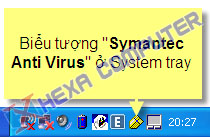
Double Click vào biểu tượng của Symantec AntiVirus hiện ra bảng:
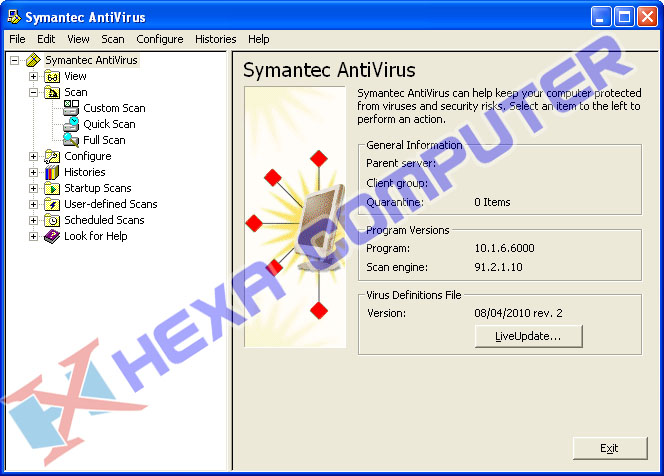
Tại đây bạn có thể thực hiện các công việc quản lý chính của phần mềm: Quét Virus, Thiết lập cập nhật tự động, Xóa bỏ các file bị nhiễm Virus không thể phục hồi và đã được cách ly,...
Diệt Virus:
- Quét Virus ở nhiều ổ đĩa:
Bạn chọn đến Scan
+Chọn Custom Scan để quét các ổ được chọn ở khung bên cạnh.
+ Chọn Quick Scan để quét nhanh các ổ đĩa có trong hệ thống.
+ Chọn Full Scan để quét toàn bộ mọi ngóc ngách trong hệ thống một cách kỹ càng nhất.
Cuối cùng sau khi chọn xong thì bạn chỉ cần nhấn vào nút SCAN để bắt đầu quét.
- Quét nhanh trong máy tính:
Bạn có thể vào trong My Computer hoặc Explorer để quét Virus từng ổ đĩa hay từng thư mục cụ thể bằng cách nhấp chuột phải vào ổ đĩa hay thư mục và chọn Scan for Viruses...
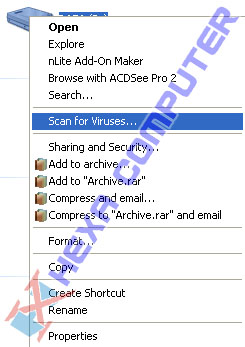
Quá trình Scan và kết quả được hiển thị tại bảng:
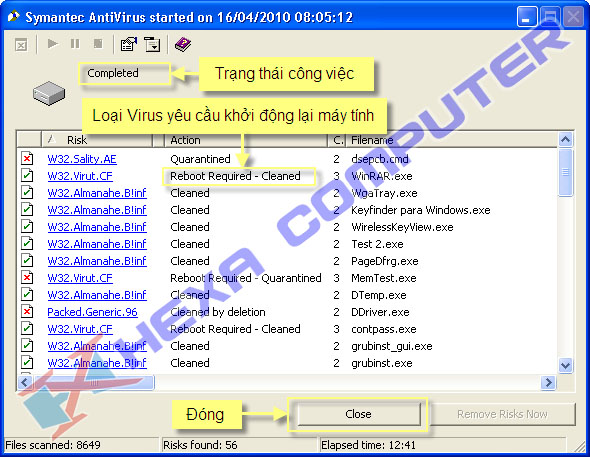
+ Những File có kết quả Cleaned có nghĩa là những file này có bị nhiễm Virus nhưng đã được phục hồi và hoạt động bình thường.
+ Những File có kết quả Quarantined là những file đã bị Virus xâm nhập không thể phục hồi để hoạt động và đã được cách ly.
+ Những File có kết quả Reboot Requuied là những file yêu cầu phải khởi động lại máy tính để hoàn tất tác vụ diệt Virus. Sau khi đóng bảng thông tin sẽ xuất hiện bảng yêu cầu khởi động lại máy tính:
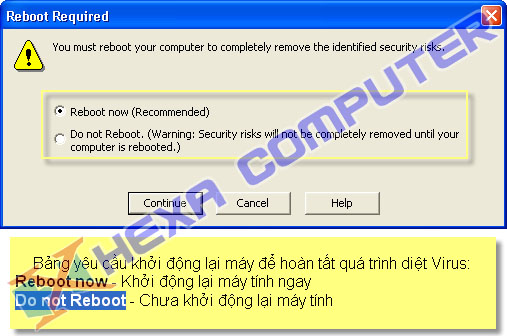
Cập nhật - LiveUpdate:
Bạn có thể thiết đặt lịch cho phần mềm tự động cập nhật để có thể phát hiện và diệt các loại Virus mới bằng cách:
Chọn mục File ► Schedule Update...
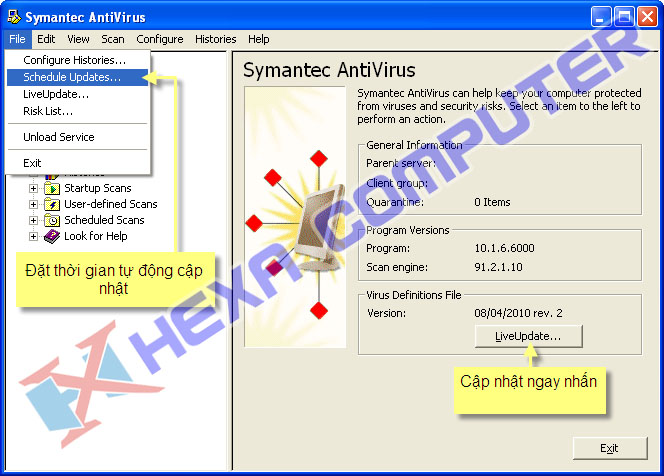
(Nếu bạn muốn cập nhật ngay thì Click vào nút LiveUpdate... như trên hình).
Sau khi chọn Shedule LiveUpdate... trên hàn hình máy tính sẽ xuất hiện bảng sau:
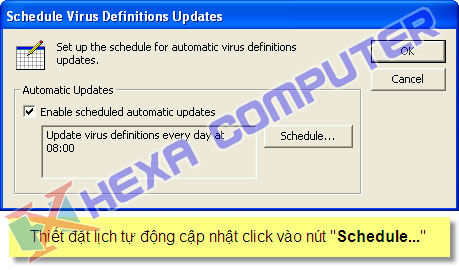
Tại đây bạn có thể bắt đầu thiết đặt lịch tự động cập nhật cho phần mềm như sau: bạn đánh dấu vào ô ở đầu dòng "Enable scheduled automatic updates" sau đó nhấn vào nút Schedule... Trên hàn hình máy tính sẽ xuất hiện bảng:
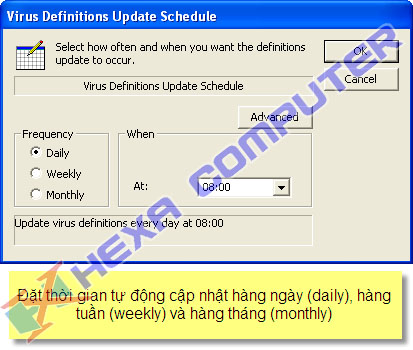
Bạn có thể đặt lịch tự động cập nhật hàng ngày, hàng tuần, hàng tháng bằng cách đánh dấu chọn vào các dòng trong ô Frequency:
- Daily (hàng ngày)
- Weekly (hàng tuần)
- Monthly (hàng tháng)
Trong ô When, bạn có thể điều chỉnh đến một thời gian nhất định mà bạn hay bật máy tính để chương trình tự động tải dữ liệu cập nhật về máy tính.
Cuối cùng bạn Click vào nút OK là xong.
Để quá trình cập nhật tự động hoàn toàn, bạn làm thêm bước sau đây:
Bạn vào Click vào nút START của Windows ► Setting ► Control Panel

Bạn Click Double vào biểu tượng "Symantec LiveUpdate" sẽ xuất hiện bảng sau:
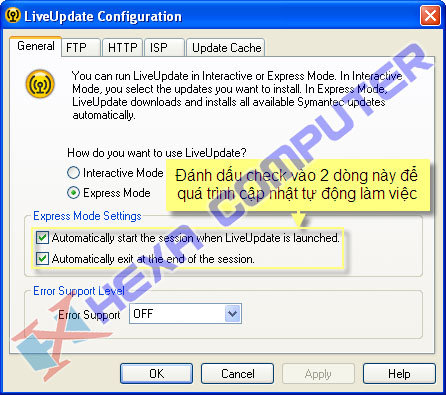
Bạn đánh dấu chọn ở dòng "Express Mode" và chọn cả 2 dòng ở trong ô "Express Mode Setting" cuối cùng nhấn OK.
Lưu ý:
Hiện nay việc sử dụng USB FLASH để trao đổi dữ liệu rất phổ biến. Có rất nhiều loại Virus sử dụng File Autorun.inf để kích hoạt Virus hoạt động trên máy tính. Do đó việc sử dụng máy tính đúng cách cũng là một điều rất cần thiết để tránh Virus.Bạn hãy mở các ổ theo cách sau để loại trừ nguy cơ bị nhiễm Virus kích hoạt bằng file Autorun.inf:
Nhóm Kỹ thuật Công ty TNHH HEXA - Biên tập
Các tin mới hơn:
Các tin đã đưa:
Liên hệ
0351 858 9999
Liên hệ

Tin tức tổng hợp
- Chương trình khuyến mãi Giấy Xương Giang
- Chương trình khuyến mãi Sổ ghi chép các loại
- Chương trình khuyến mãi: Chào xuân 2013 - "Mua 10 tặng 1"
- Hoa hậu Ngọc Trinh: 'Mọi người quá khắt khe với tôi'
- Vẻ đẹp bị lãng quên trên “Con đường thiên lý”...
- Lễ tưởng niệm thảm họa động đất sóng thần Nhật Bản
- Vàng giảm giá, vác bao tải tiền đi mua